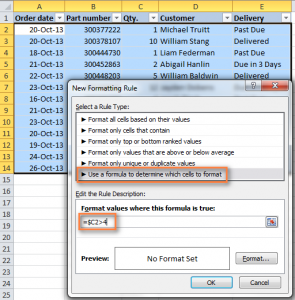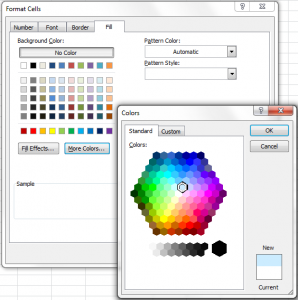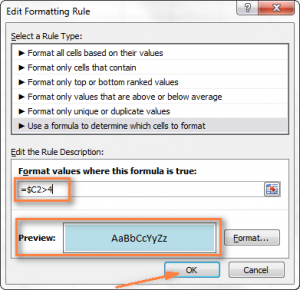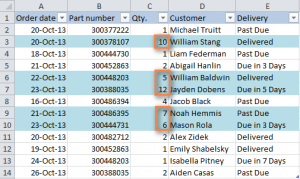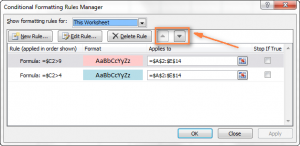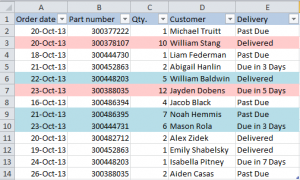பொருளடக்கம்
- ஒரு குறிப்பிட்ட கலத்தில் உள்ள எண்ணின் அடிப்படையில் வரிசையின் தோற்றத்தை எவ்வாறு மாற்றுவது
- அவர்களின் முன்னுரிமைக்கு ஏற்ப பல விதிகளைப் பயன்படுத்தவும்
- கலத்தில் எழுதப்பட்ட உரையின் அடிப்படையில் முழு வரியின் நிறத்தையும் மாற்றுதல்
- மற்றொரு கலத்தின் மதிப்பின் அடிப்படையில் கலத்தின் நிறத்தை மாற்றுவது எப்படி?
- வடிவமைப்பிற்கு பல நிபந்தனைகளை எவ்வாறு பயன்படுத்துவது
இந்தக் கட்டுரையில், விரிதாளில் உள்ள குறிப்பிட்ட மதிப்பின் அடிப்படையில் ஒரு வரிசையின் பின்னணியை விரைவாக மாற்றுவது எப்படி என்பதை நீங்கள் கற்றுக் கொள்வீர்கள். ஆவணத்தில் உள்ள உரை மற்றும் எண்களுக்கான வழிகாட்டுதல்கள் மற்றும் பல்வேறு சூத்திரங்கள் இங்கே உள்ளன.
முன்னர், உரை அல்லது எண் மதிப்பின் அடிப்படையில் கலத்தின் பின்னணி நிறத்தை மாற்றுவதற்கான முறைகளைப் பற்றி விவாதித்தோம். எக்செல் இன் சமீபத்திய பதிப்புகளில், ஒரு கலத்தின் உள்ளடக்கத்தின் அடிப்படையில் தேவையான வரிசைகளை எவ்வாறு முன்னிலைப்படுத்துவது என்பது குறித்த பரிந்துரைகளும் இங்கே வழங்கப்படும். கூடுதலாக, சாத்தியமான அனைத்து செல் வடிவங்களுக்கும் சமமாக வேலை செய்யும் சூத்திரங்களின் எடுத்துக்காட்டுகளை இங்கே காணலாம்.
ஒரு குறிப்பிட்ட கலத்தில் உள்ள எண்ணின் அடிப்படையில் வரிசையின் தோற்றத்தை எவ்வாறு மாற்றுவது
எடுத்துக்காட்டாக, இது போன்ற ஒரு நிறுவனத்தின் ஒப்பந்த அட்டவணையுடன் திறந்திருக்கும் ஆவணம் உங்களிடம் உள்ளது.
எந்த பரிவர்த்தனைகள் மிகவும் லாபகரமானவை என்பதைத் தெளிவாகப் புரிந்துகொள்வதற்காக, Qty நெடுவரிசையில் உள்ள கலத்தில் எழுதப்பட்டதை மையமாகக் கொண்டு, வெவ்வேறு நிழல்களில் வரிசைகளை முன்னிலைப்படுத்த வேண்டும் என்று வைத்துக்கொள்வோம். இந்த முடிவை அடைய, நீங்கள் "நிபந்தனை வடிவமைப்பு" செயல்பாட்டைப் பயன்படுத்த வேண்டும். படிப்படியான வழிமுறைகளைப் பின்பற்றவும்:
- நீங்கள் வடிவமைக்க விரும்பும் கலங்களைத் தேர்ந்தெடுக்கவும்.
- "முகப்பு" தாவலில் உள்ள "நிபந்தனை வடிவமைப்பு" பொத்தானைக் கிளிக் செய்த பிறகு தோன்றும் சூழல் மெனுவில் பொருத்தமான உருப்படியைக் கிளிக் செய்வதன் மூலம் புதிய வடிவமைப்பு விதியை உருவாக்கவும்.
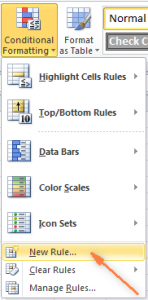
- அதன் பிறகு, "வடிவமைக்கப்பட்ட கலங்களைத் தீர்மானிக்க ஒரு சூத்திரத்தைப் பயன்படுத்து" என்ற அமைப்பை நீங்கள் தேர்ந்தெடுக்க வேண்டிய இடத்தில் ஒரு உரையாடல் பெட்டி தோன்றும். அடுத்து, பின்வரும் சூத்திரத்தை எழுதுங்கள்: =$C2>4 கீழே உள்ள பெட்டியில்.
 இயற்கையாகவே, நீங்கள் உங்கள் சொந்த செல் முகவரி மற்றும் உங்கள் சொந்த உரையைச் செருகலாம், அத்துடன் > குறியை < அல்லது = என்று மாற்றலாம். கூடுதலாக, நகலெடுக்கும் போது அதை சரிசெய்ய செல் குறிப்பின் முன் $ குறியை வைக்க மறக்காமல் இருப்பது முக்கியம். இது கோட்டின் நிறத்தை கலத்தின் மதிப்புடன் பிணைப்பதை சாத்தியமாக்குகிறது. இல்லையெனில், நகலெடுக்கும் போது, முகவரி "வெளியே செல்லும்".
இயற்கையாகவே, நீங்கள் உங்கள் சொந்த செல் முகவரி மற்றும் உங்கள் சொந்த உரையைச் செருகலாம், அத்துடன் > குறியை < அல்லது = என்று மாற்றலாம். கூடுதலாக, நகலெடுக்கும் போது அதை சரிசெய்ய செல் குறிப்பின் முன் $ குறியை வைக்க மறக்காமல் இருப்பது முக்கியம். இது கோட்டின் நிறத்தை கலத்தின் மதிப்புடன் பிணைப்பதை சாத்தியமாக்குகிறது. இல்லையெனில், நகலெடுக்கும் போது, முகவரி "வெளியே செல்லும்". - "வடிவமைப்பு" என்பதைக் கிளிக் செய்து, விரும்பிய நிழலைக் குறிப்பிட கடைசி தாவலுக்கு மாறவும். நிரல் பரிந்துரைத்த நிழல்கள் உங்களுக்குப் பிடிக்கவில்லை என்றால், நீங்கள் எப்போதும் "மேலும் வண்ணங்கள்" என்பதைக் கிளிக் செய்து உங்களுக்குத் தேவையான நிழலைத் தேர்ந்தெடுக்கலாம்.

- அனைத்து செயல்பாடுகளையும் முடித்த பிறகு, நீங்கள் "சரி" பொத்தானை இருமுறை கிளிக் செய்ய வேண்டும். இந்தச் சாளரத்தின் பிற தாவல்களில் மற்ற வகை வடிவமைப்பையும் (எழுத்துரு வகை அல்லது குறிப்பிட்ட செல் பார்டர் ஸ்டைல்) அமைக்கலாம்.
- சாளரத்தின் கீழே ஒரு முன்னோட்ட குழு உள்ளது, அங்கு வடிவமைத்த பிறகு செல் எப்படி இருக்கும் என்பதை நீங்கள் பார்க்கலாம்.

- எல்லாம் உங்களுக்கு பொருத்தமாக இருந்தால், மாற்றங்களைப் பயன்படுத்த "சரி" பொத்தானைக் கிளிக் செய்யவும். எல்லாம், இந்த செயல்களைச் செய்த பிறகு, செல்கள் 4 ஐ விட அதிகமான எண்ணைக் கொண்டிருக்கும் அனைத்து கோடுகளும் நீல நிறத்தில் இருக்கும்.

நீங்கள் பார்க்க முடியும் என, ஒரு குறிப்பிட்ட கலத்தின் மதிப்பின் அடிப்படையில் ஒரு வரிசையின் சாயலை மாற்றுவது மிகவும் கடினமான பணி அல்ல. இந்த இலக்கை அடைய நிபந்தனை வடிவமைப்பைப் பயன்படுத்துவதில் மிகவும் நெகிழ்வானதாக இருக்க நீங்கள் மிகவும் சிக்கலான சூத்திரங்களைப் பயன்படுத்தலாம்.
அவர்களின் முன்னுரிமைக்கு ஏற்ப பல விதிகளைப் பயன்படுத்தவும்
முந்தைய எடுத்துக்காட்டு ஒரு நிபந்தனை வடிவமைப்பு விதியைப் பயன்படுத்துவதற்கான விருப்பத்தைக் காட்டியது, ஆனால் நீங்கள் ஒரே நேரத்தில் பலவற்றைப் பயன்படுத்த விரும்பலாம். அத்தகைய வழக்கில் என்ன செய்வது? எடுத்துக்காட்டாக, 10 அல்லது அதற்கு மேற்பட்ட எண்களைக் கொண்ட கோடுகள் இளஞ்சிவப்பு நிறத்தில் சிறப்பிக்கப்படும் என்பதற்கான விதியை நீங்கள் சேர்க்கலாம். இங்கே கூடுதலாக சூத்திரத்தை எழுதுவது அவசியம் =$C2>9, பின்னர் அனைத்து விதிகளும் ஒன்றுக்கொன்று முரண்படாமல் பயன்படுத்தப்படும் வகையில் முன்னுரிமைகளை அமைக்கவும்.
- "பாங்குகள்" குழுவில் உள்ள "முகப்பு" தாவலில், நீங்கள் "நிபந்தனை வடிவமைப்பு" என்பதைக் கிளிக் செய்ய வேண்டும் மற்றும் தோன்றும் மெனுவில், பட்டியலின் முடிவில் "விதிகளை நிர்வகி" என்பதைத் தேர்ந்தெடுக்கவும்.
- அடுத்து, இந்த ஆவணத்திற்கான அனைத்து விதிகளையும் நீங்கள் காட்ட வேண்டும். இதைச் செய்ய, மேலே உள்ள "வடிவமைப்பு விதிகளைக் காட்டு" என்ற பட்டியலைக் கண்டுபிடித்து, "இந்த தாள்" என்ற உருப்படியைத் தேர்ந்தெடுக்கவும். மேலும், இந்த மெனு மூலம், குறிப்பிட்ட தேர்ந்தெடுக்கப்பட்ட கலங்களுக்கான வடிவமைப்பு விதிகளை நீங்கள் கட்டமைக்கலாம். எங்கள் விஷயத்தில், முழு ஆவணத்திற்கான விதிகளை நாங்கள் நிர்வகிக்க வேண்டும்.
- அடுத்து, நீங்கள் முதலில் விண்ணப்பிக்க விரும்பும் விதியைத் தேர்ந்தெடுத்து, அம்புக்குறிகளைப் பயன்படுத்தி பட்டியலின் மேல் பகுதிக்கு நகர்த்த வேண்டும். நீங்கள் அத்தகைய முடிவைப் பெறுவீர்கள்.

- முன்னுரிமைகளை அமைத்த பிறகு, நீங்கள் "சரி" என்பதைக் கிளிக் செய்ய வேண்டும், மேலும் முன்னுரிமையின் படி தொடர்புடைய கோடுகள் அவற்றின் நிறத்தை எவ்வாறு மாற்றியுள்ளன என்பதைப் பார்ப்போம். முதலில், க்யூடி நெடுவரிசையில் உள்ள மதிப்பு 10ஐ விட அதிகமாக உள்ளதா, இல்லை என்றால் 4ஐ விட அதிகமாக உள்ளதா என நிரல் சரிபார்த்தது.

கலத்தில் எழுதப்பட்ட உரையின் அடிப்படையில் முழு வரியின் நிறத்தையும் மாற்றுதல்
விரிதாளுடன் பணிபுரியும் போது, எந்தெந்த உருப்படிகள் ஏற்கனவே வழங்கப்பட்டுள்ளன, எவை வழங்கப்படவில்லை என்பதை விரைவாகக் கண்காணிப்பதில் உங்களுக்கு சிரமம் இருப்பதாக வைத்துக்கொள்வோம். அல்லது சில காலாவதியாகி இருக்கலாம். இந்த பணியை எளிதாக்க, "டெலிவரி" கலத்தில் உள்ள உரையின் அடிப்படையில் வரிகளைத் தேர்ந்தெடுக்க முயற்சி செய்யலாம். நாம் பின்வரும் விதிகளை அமைக்க வேண்டும் என்று வைத்துக்கொள்வோம்:
- சில நாட்களுக்குப் பிறகு ஆர்டர் தாமதமாகிவிட்டால், தொடர்புடைய வரியின் பின்னணி நிறம் ஆரஞ்சு நிறமாக இருக்கும்.
- பொருட்கள் ஏற்கனவே வழங்கப்பட்டிருந்தால், தொடர்புடைய வரி பச்சை நிறமாக மாறும்.
- பொருட்களின் விநியோகம் தாமதமாக இருந்தால், தொடர்புடைய ஆர்டர்கள் சிவப்பு நிறத்தில் முன்னிலைப்படுத்தப்பட வேண்டும்.
எளிமையான வார்த்தைகளில், வரிசையின் நிலையைப் பொறுத்து வரியின் நிறம் மாறும்.
பொதுவாக, டெலிவரி செய்யப்பட்ட மற்றும் தாமதமான ஆர்டர்களுக்கான செயல்களின் தர்க்கம் மேலே விவரிக்கப்பட்ட எடுத்துக்காட்டில் உள்ளதைப் போலவே இருக்கும். நிபந்தனை வடிவமைப்பு சாளரத்தில் சூத்திரங்களை பரிந்துரைக்க வேண்டியது அவசியம் =$E2=»வழங்கப்பட்டது» и =$E2=»கடந்த நிலுவைத் தொகை» முறையே. சில நாட்களுக்குள் காலாவதியாகும் ஒப்பந்தங்களுக்கு இன்னும் கொஞ்சம் கடினமான பணி.
நாம் பார்க்கிறபடி, வரிசைகளுக்கு இடையில் நாட்களின் எண்ணிக்கை மாறுபடலாம், இதில் மேலே உள்ள சூத்திரத்தைப் பயன்படுத்த முடியாது.
இந்த வழக்கில் ஒரு செயல்பாடு உள்ளது =தேடல்(“கடைசியில்”, $E2)>0, எங்கே:
- அடைப்புக்குறிக்குள் உள்ள முதல் வாதம் அனைத்து விவரிக்கப்பட்ட கலங்களிலும் உள்ள உரை,
- மற்றும் இரண்டாவது வாதமானது நீங்கள் செல்ல விரும்பும் கலத்தின் முகவரியாகும்.
ஆங்கில பதிப்பில் =SEARCH என அழைக்கப்படுகிறது. உள்ளீட்டு வினவலுடன் ஓரளவு பொருந்தக்கூடிய கலங்களைத் தேடும் வகையில் இது வடிவமைக்கப்பட்டுள்ளது.
உதவிக்குறிப்பு: சூத்திரத்தில் உள்ள அளவுரு >0 என்பது செல் உரையில் உள்ளீட்டு வினவல் எங்குள்ளது என்பது முக்கியமல்ல.
எடுத்துக்காட்டாக, “டெலிவரி” நெடுவரிசையில் “அவசரமானது, 6 மணிநேரத்தில் செலுத்த வேண்டும்” என்ற உரையைக் கொண்டிருக்கலாம் மற்றும் தொடர்புடைய செல் இன்னும் சரியாக வடிவமைக்கப்படும்.
விசைக் கலமானது விரும்பிய சொற்றொடருடன் தொடங்கும் வரிசைகளுக்கு வடிவமைப்பு விதிகளைப் பயன்படுத்துவது அவசியமானால், நீங்கள் சூத்திரத்தில் >1 என்பதற்குப் பதிலாக =0 என்று எழுத வேண்டும்.
மேலே உள்ள எடுத்துக்காட்டில் உள்ளதைப் போல, இந்த விதிகள் அனைத்தும் தொடர்புடைய உரையாடல் பெட்டியில் எழுதப்படலாம். இதன் விளைவாக, நீங்கள் பின்வருவனவற்றைப் பெறுவீர்கள்:
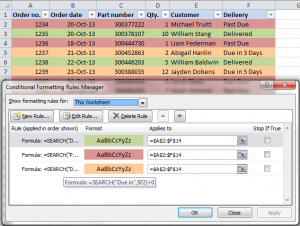
மற்றொரு கலத்தின் மதிப்பின் அடிப்படையில் கலத்தின் நிறத்தை மாற்றுவது எப்படி?
ஒரு வரிசையைப் போலவே, மேலே உள்ள படிகள் ஒரு செல் அல்லது மதிப்புகளின் வரம்பில் பயன்படுத்தப்படலாம். இந்த எடுத்துக்காட்டில், "ஆர்டர் எண்" நெடுவரிசையில் உள்ள கலங்களுக்கு மட்டுமே வடிவமைப்பு பயன்படுத்தப்படுகிறது:
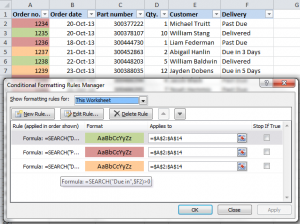
வடிவமைப்பிற்கு பல நிபந்தனைகளை எவ்வாறு பயன்படுத்துவது
நீங்கள் பல நிபந்தனை வடிவமைப்பு விதிகளை சரங்களுக்குப் பயன்படுத்த வேண்டும் என்றால், தனி விதிகளை எழுதுவதற்குப் பதிலாக, நீங்கள் சூத்திரங்களுடன் ஒன்றை உருவாக்க வேண்டும். =OR or =И. முதலாவது "இந்த விதிகளில் ஒன்று உண்மை" என்றும், இரண்டாவது "இந்த இரண்டு விதிகளும் உண்மை" என்றும் பொருள்படும்.
எங்கள் விஷயத்தில், பின்வரும் சூத்திரங்களை எழுதுகிறோம்:
=ИЛИ($F2=»1 நாட்களில் நிலுவைத் தொகை», $F2=»3 நாட்களில் நிலுவைத் தொகை»)
=ИЛИ($F2=»5 நாட்களில் நிலுவைத் தொகை», $F2=»7 நாட்களில் நிலுவைத் தொகை»)
மற்றும் சூத்திரம் =И எடுத்துக்காட்டாக, Qty நெடுவரிசையில் உள்ள எண் உள்ளதா என்பதைச் சரிபார்க்க, பயன்படுத்தலாம். 5 ஐ விட அதிகமாகவோ அல்லது சமமாகவோ மற்றும் 10க்கு குறைவாகவோ அல்லது சமமாகவோ.
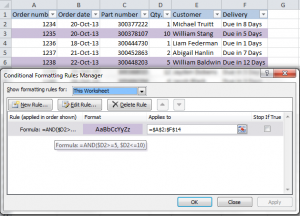
சூத்திரங்களில் பயனர் ஒன்றுக்கு மேற்பட்ட நிபந்தனைகளைப் பயன்படுத்தலாம்.
ஒரு குறிப்பிட்ட கலத்தின் அடிப்படையில் ஒரு வரிசையின் நிறத்தை மாற்ற நீங்கள் என்ன செய்ய வேண்டும் என்பதை இப்போது நீங்கள் அறிவீர்கள், பல நிபந்தனைகளை எவ்வாறு அமைப்பது மற்றும் முன்னுரிமை அளிப்பது மற்றும் ஒரே நேரத்தில் பல சூத்திரங்களை எவ்வாறு பயன்படுத்துவது என்பதை நீங்கள் புரிந்துகொள்கிறீர்கள். அடுத்து, நீங்கள் கற்பனை காட்ட வேண்டும்.